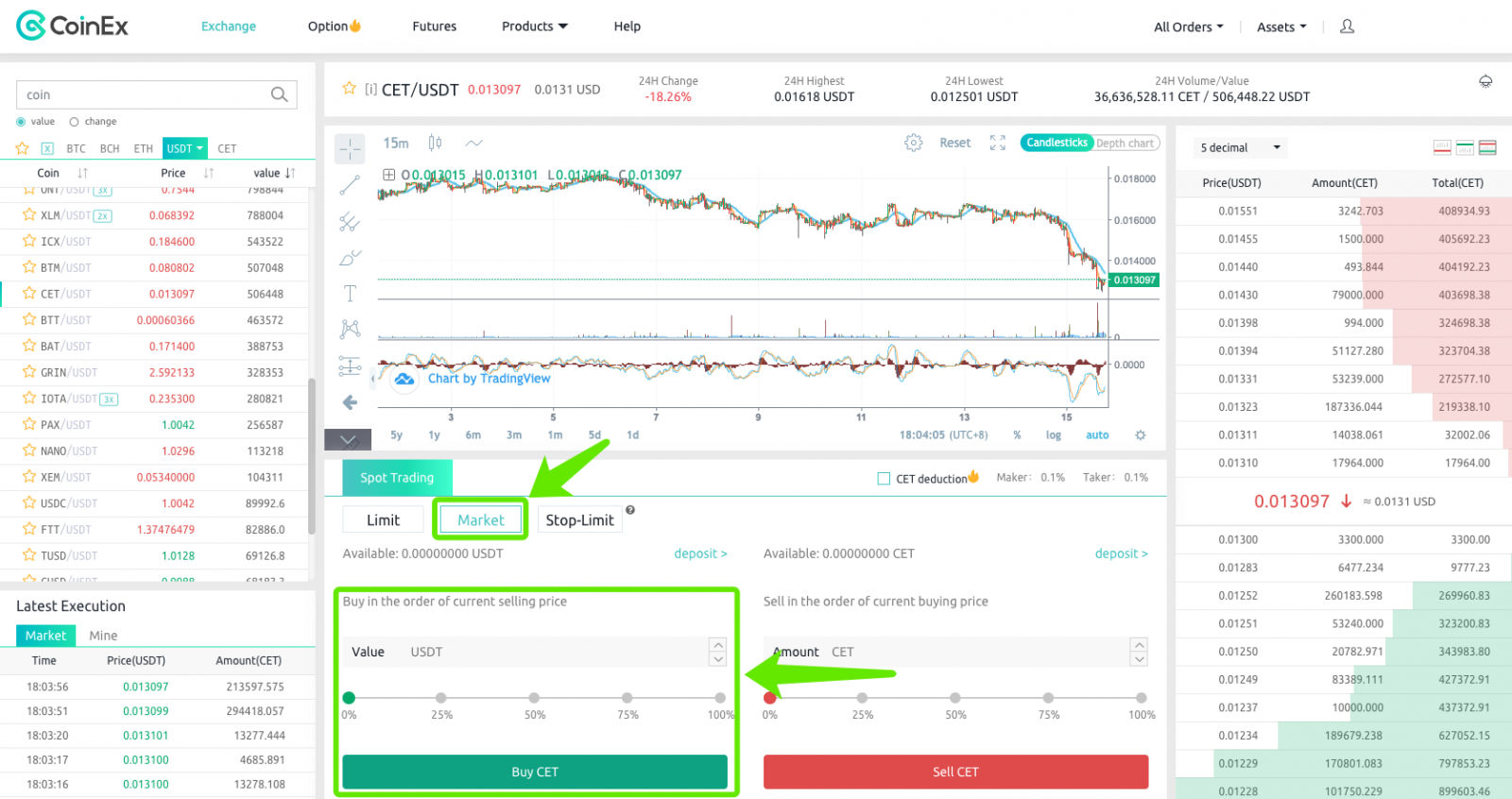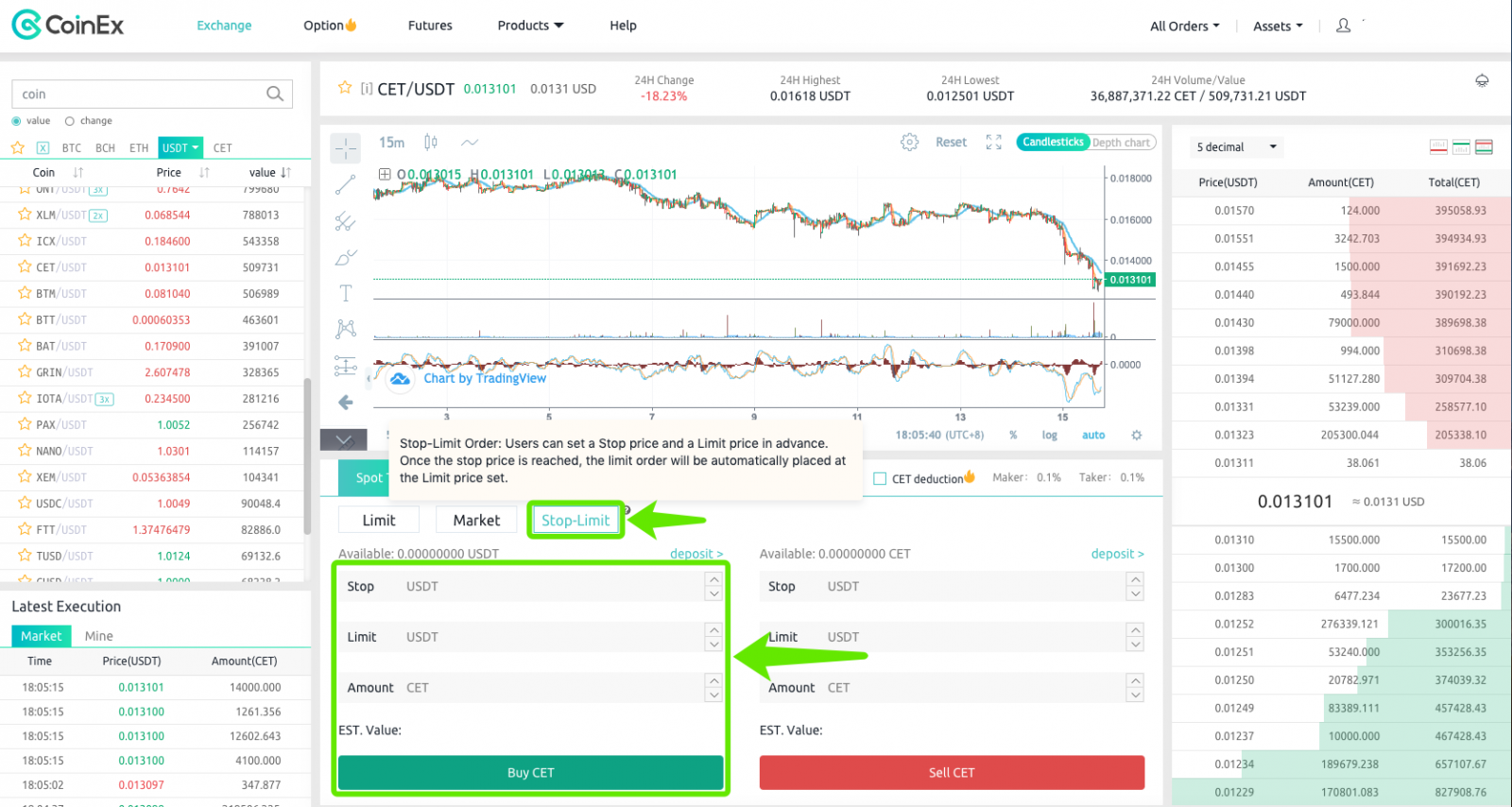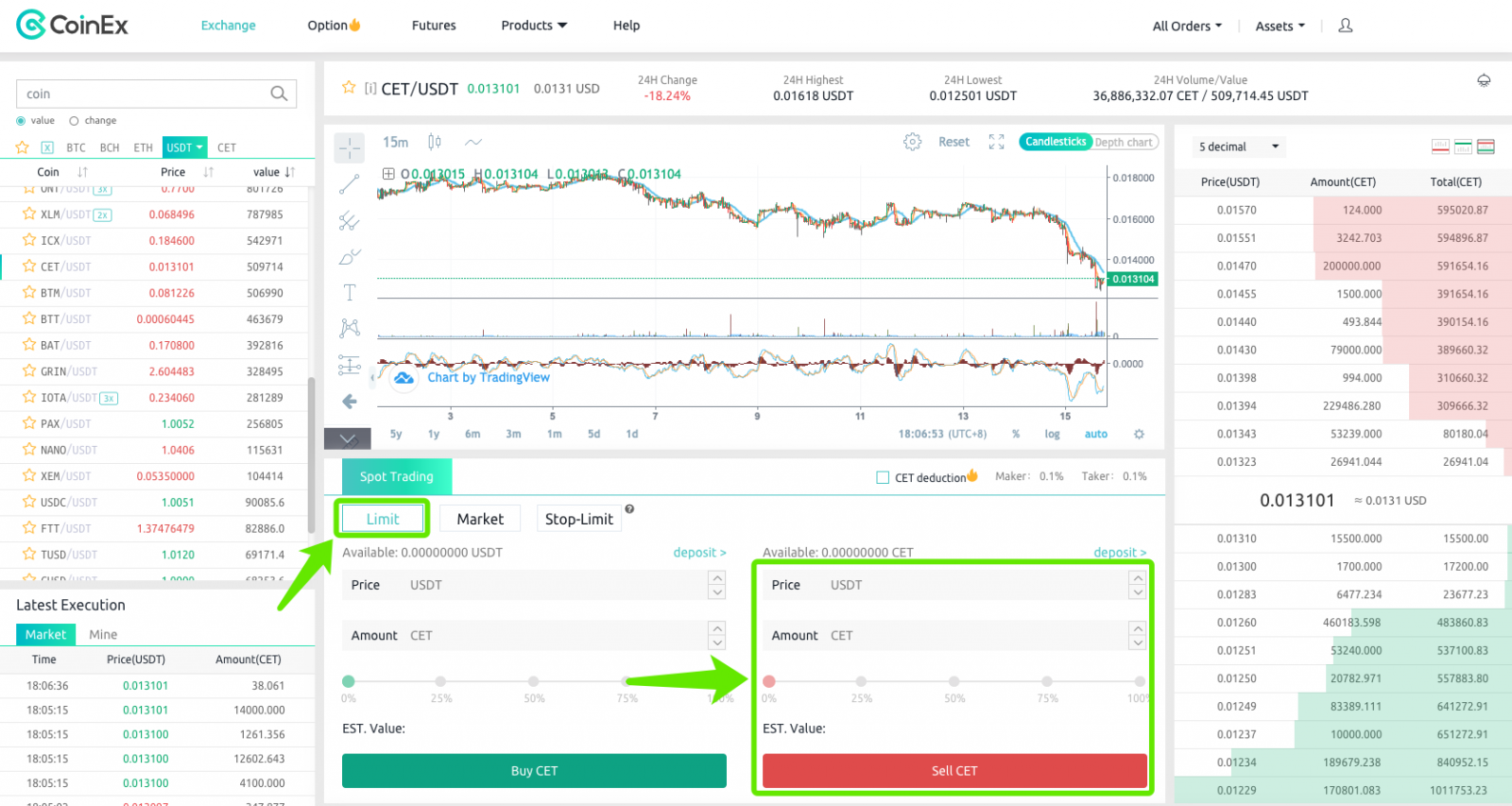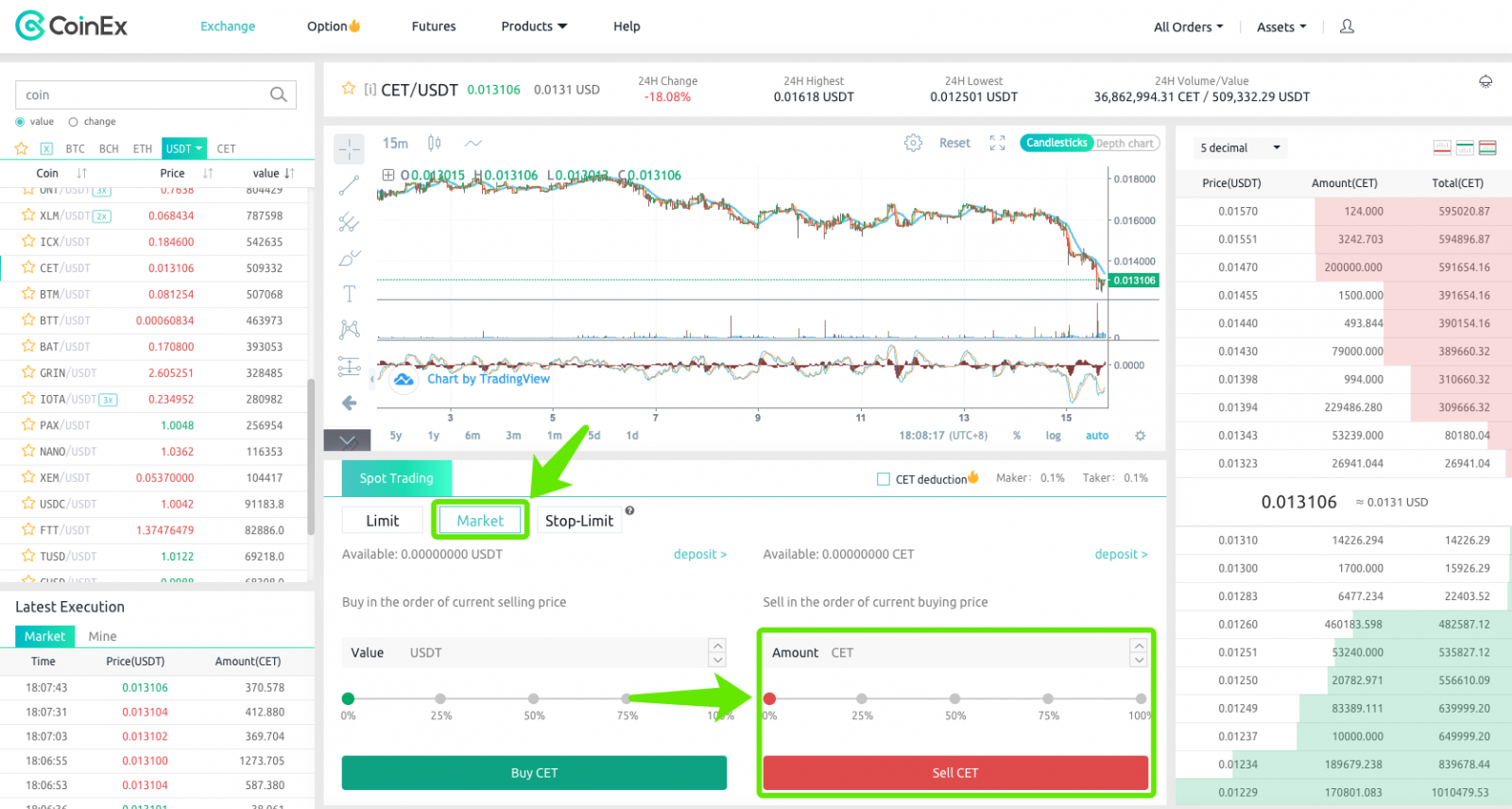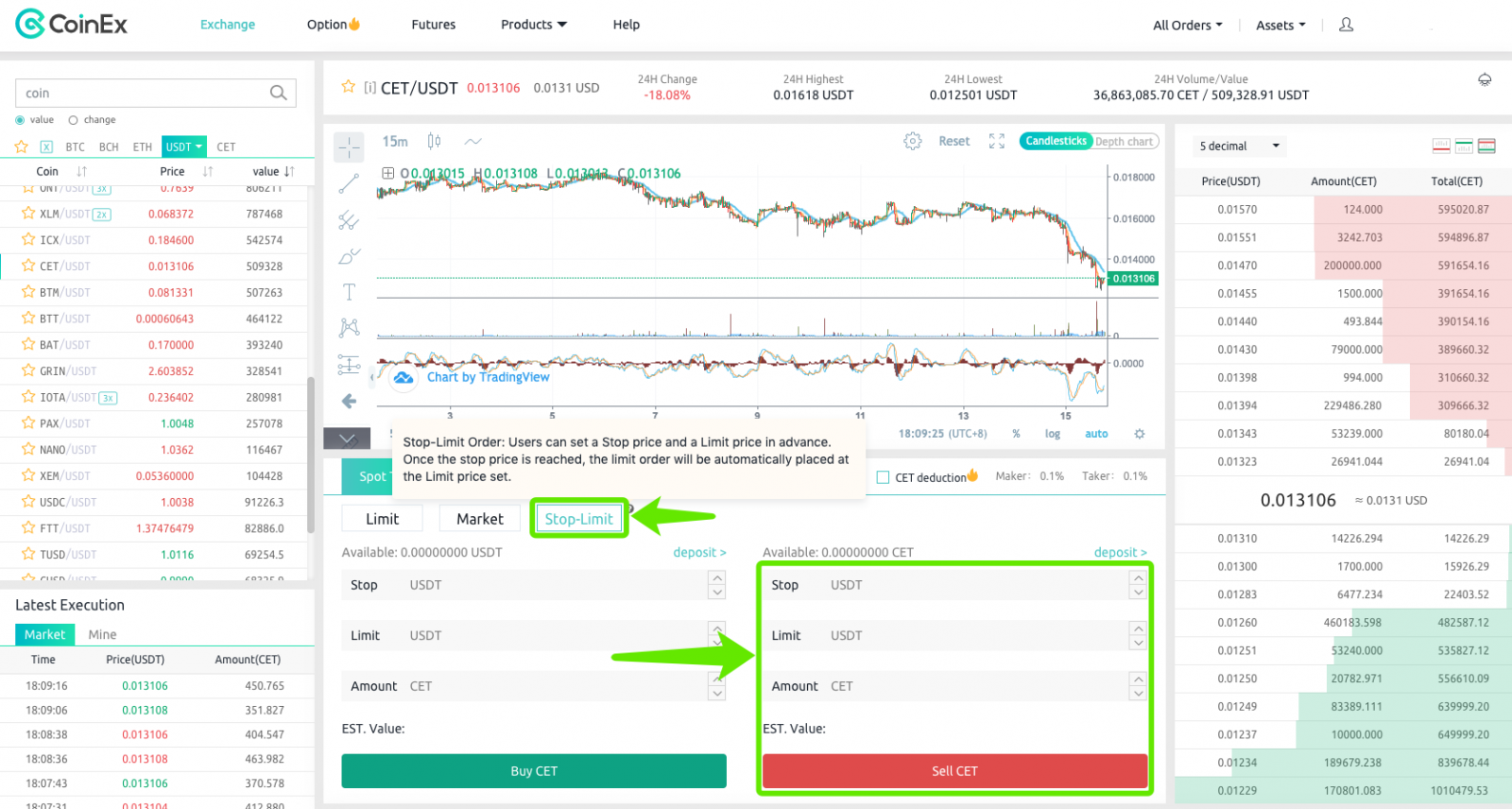CoinEx で仮想通貨を登録して取引する方法

CoinExにアカウントを登録する方法
CoinEx口座の登録方法【PC】
1. CoinEx の公式サイト www.coinex.com にアクセスし、右上の [サインアップ] をクリックします。
3. 前の手順に従って、アカウントの登録を完了します。
CoinEx アカウント登録方法【モバイル】
CoinExアプリで登録
1. ダウンロードした CoinEx App [ CoinEx App IOS ] または [ CoinEx App Android ] を開き、左上隅のプロファイル アイコンをクリックします。
6.メールを確認し、メール ボックスに送信され たメール認証コードを入力します。
モバイル Web から登録する (H5)
1. CoinEx.comに入り、CoinEx の公式ウェブサイトにアクセスします。[ Sign Up ] をクリックして登録ページに進みます。
1. メールアドレスを入力します。
2. [コードを送信] を押して、電子メールボックスに電子メール認証コードを受信します。
3. [メール認証コード] を入力します。
4. パスワードを設定します
5. パスワードを再入力します
6. 紹介コードを入力します(オプション)
7. 読み終わったら [利用規約に同意しました] をクリックします。
8. [サインアップ] をクリックして、アカウントの登録を完了します。
2. [コードを送信] を押して、電子メールボックスに電子メール認証コードを受信します。
3. [メール認証コード] を入力します。
4. パスワードを設定します
5. パスワードを再入力します
6. 紹介コードを入力します(オプション)
7. 読み終わったら [利用規約に同意しました] をクリックします。
8. [サインアップ] をクリックして、アカウントの登録を完了します。
CoinExアプリをダウンロード
CoinEx アプリ iOS をダウンロード
1. Apple ID でサインインし、App Store を開き、「CoinEx」を検索して [GET] を押してダウンロードします。または以下のリンクをクリックして、携帯電話で開きます: https://www.coinex.com/mobile/download/inner

CoinEx アプリ Android をダウンロード
2. [ダウンロード] をクリックします。
注: (まず、プライベート設定で「不明なリソースからの apk のインストールを許可する」を有効にする必要があります)

3. ホーム画面に戻ります。

登録に関するよくある質問 (FAQ)
メールを受信できないのはなぜですか?
。 1. メール クライアントでメールを正常に送受信できるかどうかを確認します。
2. 登録したメールアドレスが正しいことを確認してください。
3. 電子メールを受信するための機器とネットワークが機能しているかどうかを確認します。
4. スパムまたは他のフォルダでメールを探してみてください。
5. アドレスのホワイトリストを設定します。
青い単語をクリックして確認できます: CoinEx メールのホワイトリストの設定方法 ホワイトリストに含める
メールアドレス: 提供されている解決策で問題を解決できない場合は、チケットを送信してサポートを受けてください。
SMS を受信できないのはなぜですか?
携帯電話のネットワークが混雑している可能性がありますので、10分後に再度お試しください。
ただし、次の手順に従って問題の解決を試みることができます
。 1. 電話信号が正常に機能していることを確認してください。そうでない場合は、携帯電話で良好な信号を受信できる場所に移動してください。
2. ブラックリストの機能をオフにするか、SMS をブロックするその他の方法をオフにします。
3. 携帯電話を機内モードに切り替え、携帯電話を再起動して機内モードをオフにします。
提供されている解決策で問題を解決できない場合は、チケットを送信してください。
CoinEx で仮想通貨を取引する方法
1. CoinEx ウェブサイトwww.coinex.comにアクセスしてサインインします。次に、左上隅の [Exchange] をクリックします。
.png)
2. CET/USDT を例にとります。まず左側の [USDT] に移動し、[CET] を選択する必要があります。
.png)
3.CET/USDTを買う
CET/USDTを買う
リミット取引:
購入エリアで [制限] を選択し、[価格] と [金額] を入力します。内容をご確認の上、[Buy CET]をクリックしてご注文ください。

市場取引:
購入エリアで [Market] を選択し、[Amount] を入力し、[Buy CET] をクリックして取引を終了します。
ストップリミット取引:
買いエリアで [Stop-Limit] を選択し、[Stop]、[Limit]、[Amount] の価格を設定し、[Buy CET] をクリックして注文します。
4.CET/USDTを売る
CET/USDTを売る
リミット取引:
売り場で[指値]を選択し、[価格]と[金額]を入力してください。情報を確認し、[CETを売る]をクリックして注文します。
市場取引:
売りエリアで[金額]を入力し、[CETを売る]をクリックすると取引が完了します。
ストップリミット取引:
売りエリアで[ストップ・リミット]を選択し、[ストップ]価格、[指値]価格、[金額]を入力し、[CETを売る]をクリックして注文します。



.jpg)
(1).jpg)
.jpg)
.jpg)
.jpg)
.jpg)




.png)